Przewodnik usuwania Perl ransomware (odinstalować Perl ransomware)
Perl wirus wydaje się być trzecia wersja Bart ransomware, który następuje Ostatnia jeden – Bart v2.0 ransomware. Podobnie jak jego poprzednik szyfruje pliki z szyfr RSA-4096 i dodaje pewne rozszerzenia, w tym przypadku – .perl rozszerzenia i to jest, skąd pochodzi nazwa tego szkodnika. Cała funkcjonalność Nowa wersja nie różni się od drugiej wersji ransomware, co oznacza, że PERL wirusa można zaszyfrować ponad 140 różnych typów plików. Okupu, który zapisuje na komputerze nosi nazwę recover.txt i umieszcza plik obrazu .bmp, zamiast poprzedniej Tapety na pulpit.
Zachowanie i okupu notatki w lewo przez tego wirusa przypominają nam jednego z najbardziej niesławnych wirusy komputerowe – Locky. Wirus ten prosi, aby użyć przeglądarki Tora na dostęp do adresów URL i przejść do strony płatności. Jak weszliśmy z tej witryny, widzieliśmy, że sugeruje zakup Bart Decryptor. Nigdy nie robić i usunąć Perl ransomware szybko.
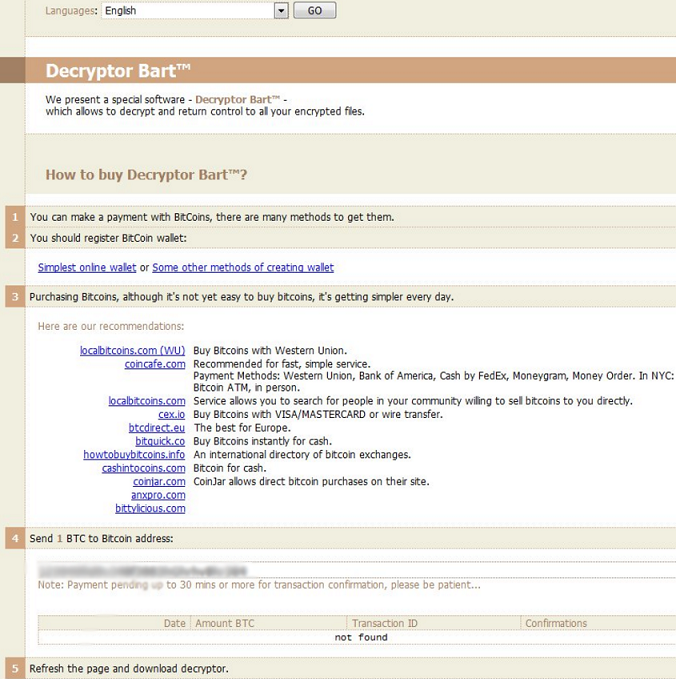
Pobierz za darmo narzędzie do usuwaniaAby usunąć Perl ransomware
Niestety ale wydaje się, że nie można odszyfrować pliki zaszyfrowane przez Perl ransomware bez klucz unikatowy odszyfrowywania. Jeśli zostały dotknięte tym crypto ransomware, zapewne wiesz, że wymaga ona, aby zapłacić okup, aby dostać ten klucz odszyfrowywania, ale zdecydowanie zalecamy, aby nie zrobić. . Rozszerzenia plików Perl może być uaktualnionej wersji Bart, ale to nie znaczy, że jest lepszą wersją wirusa. Cyber security naukowców może być w stanie znaleźć narzędzie deszyfrujące jeden dzień, więc bądź cierpliwy. Tymczasem usunąć Perl ransomware uruchamiając skanowanie systemu z oprogramowaniem anty malware. Aby odzyskać zaszyfrowane dane, użyj kopii zapasowej danych, lub jeśli go nie masz, wykonaj instrukcje odzyskiwania danych przedstawione poniżej tego artykułu. Dla skutecznego usuwania Perl wykonaj instrukcje przedstawione poniżej i zdezaktywować wirusa po raz pierwszy; w przeciwnym razie może nie być możliwe uruchomić narzędzie do usuwania złośliwego oprogramowania.
Jak udało się pobrać tego wirusa do systemu?
Perl ransomware rozprzestrzenia się w sposób pośredni. Nie można go pobrać z Internetu swobodnie. Zazwyczaj, to na wynos dla ofiar w pakiety oprogramowania, zainfekowanych stron internetowych lub oszukańcze e-mail załączników. W dzisiejszych czasach ransomware można ukryć w szuka bezpieczny PDF, Word lub ZIP pliku, więc wirusy nie są już potrzebne do wysłania w postaci plików EXE. Jest rzeczą oczywistą, że jest znacznie łatwiej uzyskać Twój komputer zainfekowany ransomware, ponieważ można ukryć w bezpieczny szuka plików. Dlatego zawsze zalecamy użytkownikom komputera do zainstalowania programów renomowanych anty malware, które mogą zapobiec naciek złośliwego oprogramowania. Ze względów bezpieczeństwa nie należy otwierać wiadomości e-mail, które pochodzą z nieznanych ludzi i nie należy włączać funkcji makr, w przypadku, gdy ktoś prześle Ci dokument, który zawiera tekst kodowany.
Jak usunąć Perl ransomware?
Jeśli Twój komputer został dotknięty przez tego wirusa, nie pozwól go zatrzymać w systemie. Ponieważ nie można odzyskać pliki, należy usunąć Perl ransomware jak najszybciej (oczywiście, chyba, że masz zamiar zapłacić okup). Zdecydowanie zalecamy aby nie dać pieniędzy na cyber-przestępców, bo one nie może pomóc, aby odzyskać dane. Poza tym jeśli masz kopię zapasową danych, możesz odzyskać je za darmo. Tylko całkowite usunięcie Perl i następnie podłączyć dysk kopii zapasowej na komputerze.
Dowiedz się, jak usunąć Perl ransomware z komputera
- Krok 1. Jak usunąć Perl ransomware z Windows?
- Krok 2. Jak usunąć Perl ransomware z przeglądarki sieci web?
- Krok 3. Jak zresetować przeglądarki sieci web?
Krok 1. Jak usunąć Perl ransomware z Windows?
a) Usuń Perl ransomware związanych z aplikacji z Windows XP
- Kliknij przycisk Start
- Wybierz Panel sterowania

- Wybierz Dodaj lub usuń programy

- Kliknij na Perl ransomware związanych z oprogramowaniem

- Kliknij przycisk Usuń
b) Odinstaluj program związane z Perl ransomware od Windows 7 i Vista
- Otwórz menu Start
- Kliknij na Panel sterowania

- Przejdź do odinstalowania programu

- Wybierz Perl ransomware związanych z aplikacji
- Kliknij przycisk Odinstaluj

c) Usuń Perl ransomware związanych z aplikacji z Windows 8
- Naciśnij klawisz Win + C, aby otworzyć pasek urok

- Wybierz ustawienia i Otwórz Panel sterowania

- Wybierz Odinstaluj program

- Wybierz program, związane z Perl ransomware
- Kliknij przycisk Odinstaluj

Krok 2. Jak usunąć Perl ransomware z przeglądarki sieci web?
a) Usunąć Perl ransomware z Internet Explorer
- Otwórz przeglądarkę i naciśnij kombinację klawiszy Alt + X
- Kliknij Zarządzaj add-ons

- Wybierz polecenie Paski narzędzi i rozszerzenia
- Usuń niechciane rozszerzenia

- Przejdź do wyszukiwania dostawców
- Usunąć Perl ransomware i wybrać nowy silnik

- Naciśnij klawisze Alt + x ponownie i kliknij na Opcje internetowe

- Zmiana strony głównej, na karcie Ogólne

- Kliknij przycisk OK, aby zapisać dokonane zmiany
b) Wyeliminować Perl ransomware z Mozilla Firefox
- Otworzyć mozille i kliknij na menu
- Wybierz Dodatki i przenieść się do rozszerzenia

- Wybrać i usunąć niechciane rozszerzenia

- Ponownie kliknij przycisk menu i wybierz Opcje

- Na karcie Ogólne zastąpić Strona główna

- Przejdź do zakładki wyszukiwania i wyeliminować Perl ransomware

- Wybierz swojego nowego domyślnego dostawcy wyszukiwania
c) Usuń Perl ransomware z Google Chrome
- Uruchom Google Chrome i otworzyć menu
- Wybierz więcej narzędzi i przejdź do rozszerzenia

- Zakończyć rozszerzenia przeglądarki niechcianych

- Przejdź do ustawienia (w ramach rozszerzenia)

- Kliknij przycisk Strona zestaw w sekcji uruchamianie na

- Zastąpić Strona główna
- Przejdź do wyszukiwania i kliknij przycisk Zarządzaj wyszukiwarkami

- Rozwiązać Perl ransomware i wybierz nowy dostawca
Krok 3. Jak zresetować przeglądarki sieci web?
a) Badanie Internet Explorer
- Otwórz przeglądarkę i kliknij ikonę koła zębatego
- Wybierz Opcje internetowe

- Przenieść na kartę Zaawansowane i kliknij przycisk Reset

- Włącz usuwanie ustawień osobistych
- Kliknij przycisk Resetuj

- Odnawiać zapas towarów Internet Explorer
b) Zresetować Mozilla Firefox
- Uruchomienie Mozilla i otworzyć menu
- Kliknij na pomoc (znak zapytania)

- Wybierz, zywanie problemów

- Kliknij przycisk Odśwież Firefox

- Wybierz polecenie Odśwież Firefox
c) Badanie Google Chrome
- Otwórz Chrome i kliknij w menu

- Wybierz ustawienia i kliknij przycisk Wyświetl zaawansowane ustawienia

- Kliknij przycisk Resetuj ustawienia

- Wybierz opcję Reset
d) Resetuj Safari
- Uruchamianie przeglądarki Safari
- Kliknij na Safari ustawienia (prawym górnym rogu)
- Wybierz opcję Resetuj Safari...

- Pojawi się okno dialogowe z wstępnie zaznaczone elementy
- Upewnij się, że zaznaczone są wszystkie elementy, które należy usunąć

- Kliknij na Reset
- Safari zostanie automatycznie ponownie uruchomiony
* SpyHunter skanera, opublikowane na tej stronie, jest przeznaczony do użycia wyłącznie jako narzędzie do wykrywania. więcej na temat SpyHunter. Aby użyć funkcji usuwania, trzeba będzie kupić pełnej wersji SpyHunter. Jeśli ty życzyć wobec odinstalować SpyHunter, kliknij tutaj.

